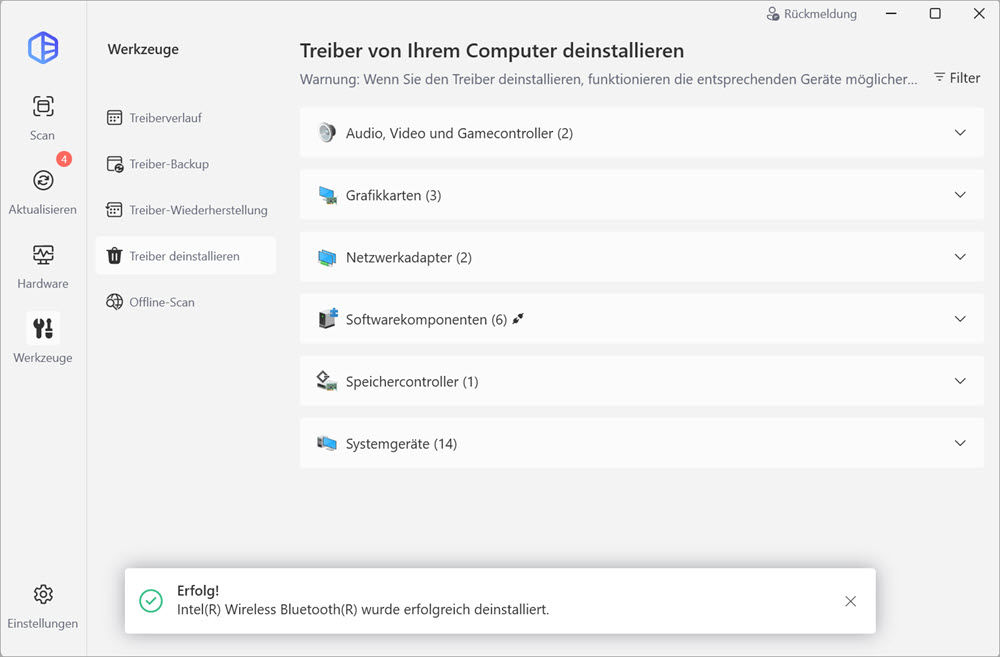Sie können Driver Easy verwenden, um die Gerätetreiber auf Ihrem Computer zu deinstallieren. Es ist besonders hilfreich, wenn Sie versuchen, problematische Treiber erneut zu installieren.
Die Funktion zur Deinstallation von Treibern ist nur in der Pro-Version von Driver Easy verfügbar.
To uninstall a driver with Driver Easy:
1) Klicken Sie in Driver Easy auf Werkzeuge.
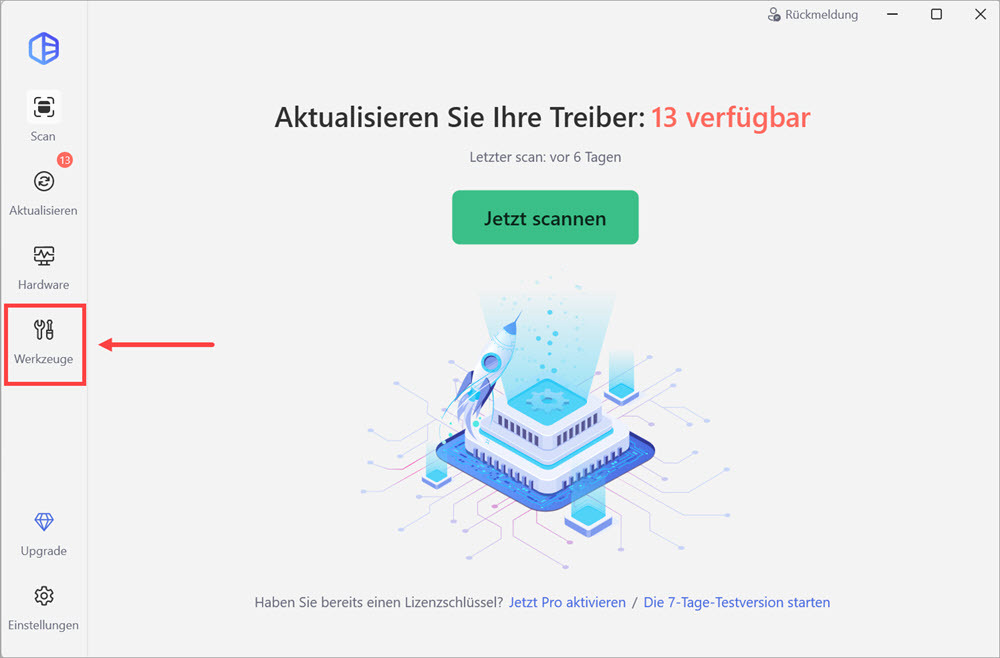
2) Klicken Sie auf Treiber deinstallieren. Wählen Sie den Treiber aus, den Sie deinstallieren möchten. Dann klicken Sie auf Deinstallieren.
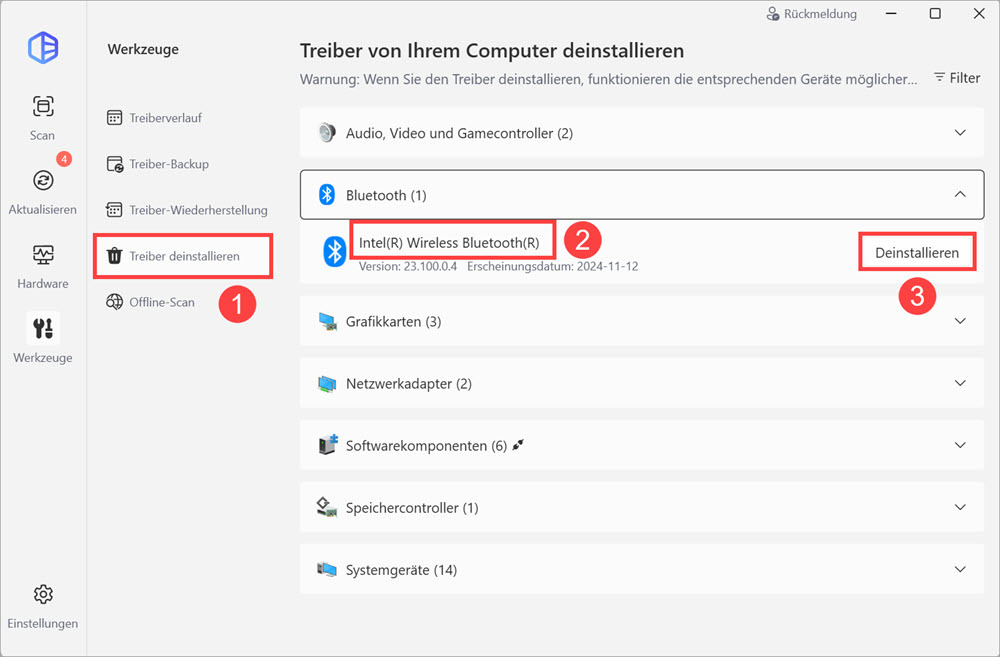
3) Wenn Sie zur Eingabe von Administratorrechten aufgefordert werden, klicken Sie auf Weiter und dann auf Ja.
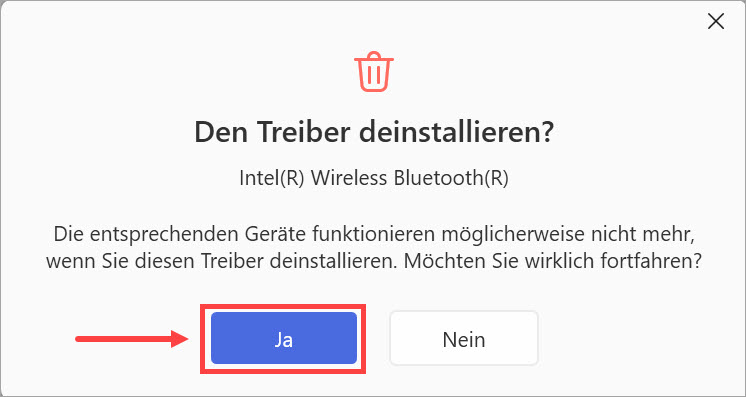
4) Dieser Treiber wurde erfolgreich deinstalliert.